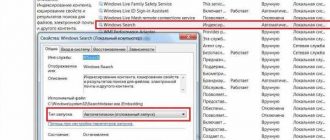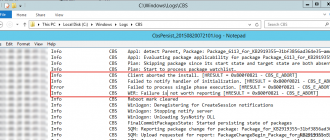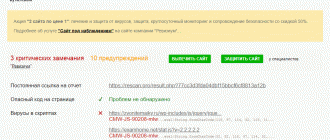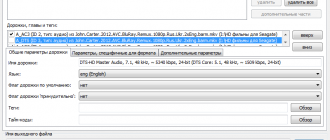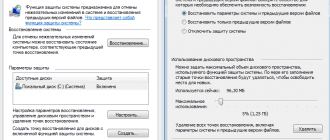Содержание
Как отключить и удалить карту от Apple iD
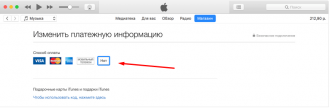
Технологические изменения касаются разных областей, в том числе мира электронных гаджетов. В связи с этим, перед обладателями смартфонов и планшетов встают разные задачи, которые порой решить самостоятельно не под силу.
И одна из таких задач для владельцев техники от Apple — как отвязать карту от Apple ID. Речь идет о банковском продукте. Как выполнить эту процедуру, и для чего вообще это нужно, поговорим сегодня.
Для чего отвязывают карты?
Сперва определимся, в каких целях иногда требуется отвязать банковскую карту от Apple ID.
Сущность использования карты состоит в том, чтобы оплачивать какие – либо услуги или продукты, причем делать это легко и комфортно. Это может быть софт от Эппл и многое другое.
Период действия карточки любого банка ограничен, будь то дебетовый или кредитный тип продукта. После этого периода элемент становится неактивным, и оплатить уже ничего нельзя. Например, невозможно будет оплатить покупку в магазине AppStore.
В подобной ситуации пользователь должен обратиться в кредитное учреждение и продлить срок действия карты либо произвести обмен на новую. Как правило, период действия продукта составляет 3 года. По истечении срока действия, данные у карточки будут совершенно иные.
Таким образом, вне зависимости от нашего желания, менять карту придется, чтобы использовать ее по назначению.
Как отвязать банковскую карту от Apple ID?
Существует два метода привязки новых данных карточки к Apple ID (или отвязывания прежней):
- при помощи ПК/ноутбука;
- с помощью мобильного девайса.
При обращении к любому способу потребуется выход в сеть.
Как привязать карту стандартным методом?
Первым шагом проверьте на своем ПК библиотеку iTunes. Если таковой там не обнаружится – закачайте с ресурса Apple в сети. Это все совершенно бесплатно. А дальше поочередно пройдите следующие этапы:
1. Осуществите запуск утилиты iTunes и проследуйте к медиатеке.
- Перейдите к окошку Apple ID, отыщите строчку со способами оплаты (там увидите номер карточки) и щелкните по разделу правок.
- Во всплывшем окошке откроются символы текущей учётки Apple ID.
- Перейдите к другому окну и выберите пункт «Нет». Сразу же увидите, что данные по карточке отсутствуют.
- Привяжите новую карту и подтвердите свое решение, нажав на кнопку «Готово».
На этом операция будет считаться законченной. Как видите, ничего сложного в этом нет.
Однако иногда возникает такое затруднение, когда пункт «Нет» отсутствует либо его не получается выбрать. Это может свидетельствовать о таких моментах:
- У пользователя в наличии задолженность или просрочка платежа на каком-либо ресурсе. Требуется просмотреть историю своих приобретений и исправить ситуацию. При попытке проследовать в магазин всплывет уведомление о проблемах с оплатой. Нужно щелкнуть по пункту реквизитов и перевести деньги.
- Присутствует подписка с обновлением на автомате. Необходимо в таком случае срочно ее отключить.
- При первом входе в магазин нужно вбить информацию о способе оплаты. После создания учётки карточку можно будет стереть.
- Если в учётке были изменены регион либо страна, потребуется обновить и данные платежки.
- При использовании семейного типа доступа выполнение подобной операции доступно исключительно администратору.
После выполнения всех рекомендаций, приведенные выше, пункт «Нет» на 100% станет доступным.
Учтите, что при смене метода платежей, системой будет заблокировано на счету некоторое количество средств (небольшая сумма) в целях авторизации, для проверки «свежих» данных. Не стоит этого пугаться, деньги не пропадут бесследно. Просто нужно указать сумму для блокировки для прохождения идентификации.
Мобильный метод
Если речь идет о планшете или телефоне, перед операцией обязательно проверьте стабильность соединения по Wi-Fi или 3G. Этот метод особенно удобен, когда нет доступа к компьютеру, ведь всю процедуру можно произвести через сам девайс. Для этого выполните следующий перечень шагов:
- Откройте меню настроек.
- Отыщите и запустите окошко магазина iTunes.
- Проследуйте к магазину AppStore.
- Вбейте необходимые сведения и пройдите к пункту Apple ID.
- Переместитесь к окошку информации о платеже.
- Снова щелкните по элементу «Нет». Всплывет новое окно, где информации о карточке не будет.
- Введите новые сведения о карте и подтвердите свое решение сохранить эти данные. На этом шаге процедура завершится.
Этим методом, в случае необходимости, пользователь может осуществить смену и других данных. Это может касаться e-mail, города, пароля и других сведений. Но для выполнения этого потребуется войти в учётку. Если вы забыли ID символы пароля, прежде всего потребуется их восстановить.
Источник: http://appls.me/news/kak-otklyuchit-i-udalit-kartu-ot-apple-id/
Как отвязать карту от App Store: советы, рекомендации, инструкции
Нередко владельцы «яблочных» телефонов задумываются над тем, как отвязать карту от App Store. Изменение платежной информации вызывает у людей некоторые затруднения. Если правильно подойти к решению поставленной задачи, удастся устранить проблему за несколько минут. Так каким образом можно удалить или изменить сведения о банковской карте, привязанной к App Store? Что о процессе должен в обязательном порядке знать каждый владелец устройств от компании Apple?
Способы отключения
Основные проблемы с изменением или удалением платежной информации на iPhone связаны с тем, что в настройках устройства отсутствуют подобные действия. Это вовсе не значит, что абонент не имеет прав редактирования данных.
Как отвязать карту от App Store? Сделать это можно несколькими способами. Например:
- через телефон или планшет;
- посредством компьютера.
Никакой разницы в том, как именно действовать, нет. Все зависит от личных предпочтений человека. Оба подхода к решению задачи считаются официальными. Далее они будут рассмотрены более подробно.
Первым делом изучим наиболее распространенный подход. Речь идет о работе с «яблочным» девайсом. Как отвязать карту от App Store через телефон?
Чтобы сделать это, потребуется иметь подключение к Интернету, а также придерживаться определенного алгоритма действий. Какого именно? Он сводится к следующим манипуляциям:
- Включить iPhone/iPad. Подождать, пока операционная система полностью загрузится. Если телефон уже был включен, завершить работу с ранее запущенными приложениями.
- Войти в главное меню устройства. Найти и посетить раздел «Настройки».
- Пролистать выведенный на дисплей список до строчки iTunesStore и App Store. Нажать на данный пункт меню.
- Кликнуть по идентификатору App Store. Произвести авторизацию в системе, если этого требует мобильное устройство.
- Нажать на «Посмотреть AppleID».
- Перейти в раздел «Платежная информация».
- Выставить в соответствующем окне параметр «Нет».
- Сохранить изменения. Для этого потребуется щелкнуть по кнопочке «Готово».
Вот и все. Теперь понятно, как отвязать карту от App Store на iPhone. Данная задача воплощается в жизнь всего за несколько минут. Но это только одно из нескольких возможных решений. Как еще может действовать владелец мобильных устройств от компании «Эппл»?
Например, путем работы с компьютером. Такой способ на практике встречается реже, но он имеет место. Как отвязать карту от App Store?
Для этого необходимо выполнить следующие действия:
- Установить на компьютер последнюю версию iTunes.
- Подключить «яблочный» девайс к ПК. Для этого необходимо в обязательном порядке использовать USB-кабель.
- Запустить iTunes. Подождать некоторое время — произойдет синхронизация устройств.
- Осуществить вход в систему при помощи AppleID.
- На панели задач в «АйТюнс» выбрать «Учетная запись» — «Посмотреть…».
- Ввести пароль для входа в профиль. Щелкнуть по «Посмотреть» на экране. Можно нажать на кнопку Enter на клавиатуре для подтверждения операции.
- Перейти в «Информация об учетной записи» — «Правка».
- В пункте меню «Способ оплаты» выставить параметр «Нет» и подтвердить изменения.
Как только произойдет обработка запроса, новые данные вступят в силу. Как отвязать карту от App Store? Ответ на этот вопрос больше не должен вызвать трудности!
Возможные проблемы
На деле отвязку произвести труднее, чем может показаться. Отзывы пользователей указывают на то, что иногда пункт «Нет» отсутствует в платежной информации. Соответственно, отвязать карту можно будет только путем ее замены на новую. Почему так происходит?
Среди наиболее распространенных причин подобного явления выделяют:
- Наличие долга на банковской карте. Пункт «Нет» появляется после погашения задолженности.
- Вхождение абонента в группу семейного доступа. Редактированием платежной информации сможет заниматься только его организатор. Поэтому все описанные действия необходимо выполнять на «главном» устройстве.
- Человек впервые входит в App Store. Первый раз нужно обязательно ввести платежные данные. Повторный вход решит проблему с пропаданием кнопки «Нет» в соответствующем разделе меню.
- У абонента включена функция автоматического продления подписки. Задумываться над тем, как отвязать карту от App Store, не придется после отключения подписки.
- Человек изменил страну проживания или регион. В данном случае необходимо ввести платежную информацию, после чего повторно войти в App Store.
Если все перечисленные ситуации исчерпаны, но отвязать банковский пластик не удается, рекомендуется отнести устройство в сервисный центр или обратиться за помощью в техническую поддержку Apple.
Источник: http://fb.ru/article/309911/kak-otvyazat-kartu-ot-app-store-sovetyi-rekomendatsii-instruktsii
Apple Pay: все о сервисе от A до Y
Apple Pay доступен в России! Этим заголовком можно было кого-то удивить месяц назад, но не сегодня. Количество банков полнится, но до сих пор не все знают, что же такое Apple Pay и как этим пользоваться.
Мы подготовили подробную инструкция для новичков и интересную информация для тех, кто уже пользуется сервисом.
Сегодня мы расскажем о самой системе, банках, которые с ней работают, местах, где принимают оплату, подробно объясним, как все же настроить работу этого чуда на своем iPhone и Apple Watch, а также еще раз поговорим о мифах, связанных с опасностью подобных сервисов.
Информация об Apple Pay
Месяц назад платежный сервис Apple Pay пришел в Россию, но был доступен только клиентам Сбербанка и только с картами системы MasterCard. Но ситуация постепенно меняется, и хоть поддержка карт системы Visa так и не появилась, количество банков сильно увеличилось. Теперь зарегистрировать банковские карты в Apple Pay своих телефонов могут клиенты уже как минимум 10 крупнейших банков:
- Альфа-банк
- Банк Санкт-Петербург
- ВТБ 24
- МДМ/Бинбанк
- МТС
- Открытие
- Райффайзен
- Сбербанк
- Тинькофф
- Яндекс.Деньги
- А в ближайшее время к системе будет подключен еще банк Русский Стандарт
Со стопроцентной уверенностью говорить, когда в системе появятся другие банки, сейчас сложно, а вот по поводу карт Visa уже неоднократно слышали о том, что и их пользователи смогут ощутить на себе все прелести Apple Pay до конца текущего года. Однако уже сегодня Альфа-банк и некоторые другие банки пошли на встречу клиентам и предлагают выпуск виртуальной карты MasterCard. Таким образом достаточно иметь любую карту в этом банке, чтобы получить возможность пользоваться сервисом.
Оплата при помощи Apple Pay принимается на всех терминалах, которые работают с бесконтактными банковскими картами (PayPass и PayWave), так как проходит она при помощи чипа NFC, встроенного в телефон и аналогичного тому, что впаяны в банковские карты.
На сегодняшний день в крупных городах таких терминалов значительно больше, чем тех, которые не принимают бесконтактную оплату.
По-хорошему, все терминалы, работающие с PayPass и PayWave, должны быть помечены специальным символом, но на практике это встречается далеко не всегда.
Зачастую на кассах есть наклейка со специальным символом бесконтактной оплаты, а иногда на самом терминале в качестве заставки указаны значки PayPass и PayWave.
При этом в некоторых местах (лично я встречал на АЗС BP и в гипермаркетах Globus) на терминале даже отдельно указан значок Apple Pay, который в США можно встретить в очень многих местах, но пока не у нас. Ну и, конечно, всегда остается вариант задать вопрос дружелюбной тетушке за кассой, принимают ли они бесконтактную оплату.
При этом именно бесконтактную оплату, а не оплату Apple Pay, так как далеко не все пока знают, что это такое, и, скорее всего, просто посмотрят на вас взглядом, полным недоумения.
Список моделей iPhone, которые поддерживают оплату путем прикосновения их алюминиевого корпуса к терминалу, достаточно большой и включает в себя все модели с NFC, то есть выпущенные после 2014 года, а именно iPhone 6, 6s и 7, в том числе и версии Plus, а также iPhone SE и Apple Watch. Но, помимо этого, Apple Pay может работать также на некоторых iPhone, не оборудованных NFC. Это iPhone 5, 5c и 5s. Правда оплата на терминалах с этими моделями доступна только через Apple Watch, но все равно очень широкий перечень устройств поддерживает новый способ оплаты.
Также можно оплачивать покупки не только на кассе, но еще в приложениях и в Интернете. Пока приложений и сайтов, которые позволяют платить при помощи Apple Pay, не так много, но они уже есть, а в ближайшее время их будет становиться все больше и больше. Для этого можно использовать даже модели, в которых нет NFC. А именно 5, 5c и 5s. Разница только в том, что в них авторизация будет происходить не за счет сканирования отпечатка пальца, а при помощи Apple Watch.
Оплата в приложениях достаточна проста и позволяет производить оплату не подвязывая карту, как мы делали это раньше. Например, в магазине Утконос достаточно накидать в корзину то, что вы хотели оплатить, пройти все необходимые подтверждения, а когда дело дойдет до оплаты, просто коснуться кнопки Home для сканирования отпечатка пальца, и все, готово.
Привязка карты к Apple Pay
Настроить карту для использования с Apple Pay сможет кто угодно, от ребенка до бабушки, так как механизм предельно простой. Насколько бы это ни звучало рекламным слоганом, но это действительно так. Кроме банковской карты и телефона ничего не нужно.
- нажимаем на маленький плюсик в углу экрана телефона
- Нажимаем «Далее», когда телефон выдаст сообщение, что готов привязать карту к Apple Pay
- Карту можно сфотографировать или ввести вручную номер
- Запрашиваем код по СМС и подтверждаем операцию, введя его
Готово! Карта добавлена для оплаты через Apple Pay.
Apple и так достаточно упростила способ добавления карт в Apple Pay, но Альфа-банк, Рокетбанк, Тинькофф и некоторые другие сделали все еще проще, Включив возможность добавления карт непосредственно в свои приложения. Конечно, это им позволила сделать опять же Apple, за что ей еще раз спасибо.
Добавить карту в часы тоже несложно, и для этого потребуется:
- При регистрации карты в Apple Pay для Apple Watch, когда появится сообщение про часы, нажать «Добавить сейчас», а после этого ввести код безопасности с обратной стороны карты
Также можно настроить карту на часах отдельно, через приложение «Watch»
- В разделе Wallet и Apple Pay выбрать нужную карту, нажать «Добавить», и карта будет добавлена
Вот и все, теперь хоть что можно прикладывать к терминалу.
Оплата через Apple Pay
Когда карта добавлена и никто не спорит с тем, что Apple Pay очень удобный способ оплаты, осталось понять, как это все работает и что делать после того, как вам озвучат сумму на кассе.
Если вы платили хоть раз картой, то ничего нового вам делать не придется. Говорите продавцу, что оплата будет картой, и ждете, пока он активирует терминал. После этого прикладываете iPhone к экрану терминала, телефон включается, касаетесь пальцем датчика Touch ID, и все, оплата ушла.
Есть еще один способ, который потребуется, когда терминал не вынесен к клиенту и надо отдать карту кассиру. Или, например, в ситуации, когда укладываешь покупки и хочешь передать телефон жене, другу, или ком-то еще для оплаты. В этом случае нужно в режиме ожидания телефона два раза нажать на кнопку Home.
Телефон откроет карту, выбранную для оплаты по умолчанию, а времени нахождения пальца на датчике вполне хватает для того, чтобы считать отпечаток. После этого карта в течение минуты будет открыта для оплаты, и его можно передать кому-то для того, чтобы он приложил его к терминалу.
Если телефон включен, то для активации этого “без отпечатанного” режима надо или выключить его и проделать предыдущую процедуру, или открыть Wallet, выбрать карту, приложить палец, и карта разблокируется так же примерно на одну минуту.
Оплата часами не выглядит более сложной. А вообще она, наоборот, намного проще. Для активации оплаты перед прикладыванием к терминалу нужно дважды нажать на продолговатую нижнюю клавишу и выбрать карту, если не устраивает предложенная по умолчанию.
Удаление карты из Apple Pay
Если истек срок действия карты, она закрыта, перевыпущена или просто не используется, то ее, конечно же, можно и нужно удалить. Притом удаление возможно как только из часов, так и из телефона.
Чтобы удалить карту только из часов, потребуется провести несколько манипуляций с приложением Watch.
- Открыть пункт Wallet и Apple Pay в приложении Watch
- Выбрать и открыть карту, которую требуется удалить
- Пролистать список настроек до конца
- Нажать «Удалить»
Также можно удалить карту через сами часы. Открываем приложение Wallet, выбираем ее и, нажав с усилием на экран, удаляем ее. Кстати, открывать это приложение и выбирать карту для оплаты не практично, так как все равно придется два раза нажать на боковую кнопку, а проще это сделать сразу из режима ожидания.
Удалить карту из телефона можно также двумя способами. Уж об этом Apple позаботилась. Во-первых, можно удалить карту сразу из приложения Wallet. Для этого:
- Выбираем карту и нажимаем на значок «i» в правом нижнем углу
- Пролистать список функций до конца и нажать «Удалить»
Второй вариант ведет в настройки телефона. В одном блоке с настройками iCloud и iTunes есть пункт Wallet и Apple Pay, который ведет в то же меню, что и значок «i» в предыдущем варианте.
Несколько слов о безопасности
Многие люди, особенно в России, переживают по поводу безопасности платежей. Собственно, поэтому и банковские карты у нас начали приживаться относительно недавно, а очень большая часть населения настолько их боится, что в день зарплаты сразу же снимает с карты все деньги и везет их домой. Типа так надежнее. Лично я так не делаю с тех пор, как около десяти лет назад обзавелся первой картой. Я ей просто пользуюсь, совершая около 90% своих платежей безналом.
Для тех, кто все же опасается по поводу этого, развею несколько мифов…
Поскольку мы предоставляем доступ телефону ко всем деньгам на карте, а то и не одной, возникает вопрос “А что будет, если телефон украдут”? Ответ прост! Ничего страшного, так как не получится произвести оплату ни с одной из привязанных карт без отпечатка пальца, который подделать невозможно.
С часами ситуация чуть интереснее, так как для оплаты с их помощью не нужен отпечаток пальца, а Apple любезно предоставила нам возможность оплаты при помощи часов, даже если вы оставили iPhone дома. Но тем не менее она не забыла о безопасности. Не получится привязать карту к Apple Watch, если на них не установлен четырехзначный пароль, которым часы блокируются, как только часы покинут руку хозяина.
Если вы не пробовали пароль на часах, то скажу, что его установку вы даже не заметите, так как часы разблокируются автоматически если рядом разблокируется iPhone, к которому они привязаны. То есть утром одели часы, включили телефон посмотреть новости, и часы уже разблокированы.
Лично я за два месяца после установки пароля вводил его буквально один раз, а в остальных случаях они были уже разблокированы, так как телефон используется постоянно.
Если вы боитесь, что кто-то увидит данные карты, то делаете это зря. Данные передаются в зашифрованном виде, и с этой точки зрения процедура даже безопаснее, чем простая оплата картой, когда кассир или кто-то еще может подсмотреть данные вашей карты.
Кто-то подсмотрит ПИН-код? Опять мимо! Как раз по той причине, что его не надо вводить, по крайней мере для большинства операций, так как вас идентифицирует ваш палец, в отличие от традиционной оплаты картой.
Выводы и итоги
Как видим, в оплате новым электронным способом одни сплошные плюсы. Они даже не столько в повышенной безопасности, сколько в том, что при сохранении уровня защищенности мы получили дополнительное бесплатное средство оплаты, которое ой как выручит, когда случайно забудешь кошелек дома или в офисе. Лично для себя я уже сделал выбор, а сейчас решил рассказать вам об основных моментах. Решать, конечно, вам, но если вы еще не имели дело с Apple Pay, то я бы очень советовал как минимум попробовать эту систему.
Источник: https://AppleInsider.ru/iphone/video-apple-pay-vse-o-servise-ot-a-do-y.html
Меняем платёжную информацию в Apple ID (App Store) — как привязать или отвязать карту
Продукция компании Apple прочно вошла в повседневность, неважно — подросток перед нами или бизнесмен, каждый из них непрочь обладать одним из девайсов. Но наряду с радостью обладания iPod, iPad, iPhone и ноутбуков Mac, возникает небольшая паника по поводу регистрации и настойки этой техники. Давайте вместе разберёмся в тонкостях платёжной информации в Apple ID: как привзять, отвязать или изменить карту.
Apple ID представляет собой сочетание пароля и электронной почты, которые указывают при регистрации учётной записи. Используя эту связку, легко пользоваться такими сервисами, как Find my iPhone, упорядочить свои записи и контакты в облаке iCloud. То есть пользоваться айфоном без наличия Эпл Айди практически не имеет смысла.
Как отвязать карту от Apple ID
Часто, во время прохождения процедуры регистрации в Apple ID пользователи вносят данные карты банка. Происходит это по разным причинам, но со временем многие приходят к выводу, что это было ошибочное решение. И тут возникает вопрос, как отвязать карту от своей учётки. Обращаем ваше внимание, что изменение банковской карты в Эпл Айди и Ап Стор является идеинтичной операцией, поэтому данные меняются и в первом и во втором случаях.
Сделать это достаточно просто:
- Заходим в Настройки и выбираем вкладку «iTunes Store и App Store».
- В своем Apple ID выберите «Просмотреть Apple ID». Иногда система просит осуществить вход.При входе в систему отобразится ваш идентификатор
- Выбрав «Нет» (None) в графе «Платёжная информация», вы удалите карту банка.Завершающий этап удаления платежных данных
- Жмите «Готово» для завершения процедуры.
Важно! При осуществлении семейного доступа, возможность вносить изменения в информацию по оплате имеет один пользователь, который имеет права администратора.
Когда не получилось выбрать «Нет» для изменения данных об оплате
Возможность выбора слова «Нет» при внесении корректив в платежные данные ограничена Mac App Store, iTunes Store, iBooks Store и App Store. Этот параметр становится недоступен при внесении изменений в Apple ID. При отсутствии планов пользоваться кредиткой, есть возможность расплатиться иным способом.
Вкладка «Нет» может быть недоступна в следующих случаях:
- Существует задолженность или просроченный платёж. После погашения задолженности функция станет доступна.
- Подключена автоматически возобновляемая подписка. Остановите подписку для получения требуемого результата.
- При первом посещении торговой площадки через Apple ID. Для регистрации укажите данные о способе оплаты. Выбрать вкладку «Нет» можно в завершение процедуры создания учётной записи. Если создается новый Apple ID можно сразу не прописывать реквизиты карты.
- При смене области или страны. Пометьте желаемый способ осуществления платежей и обновите персональные данные. Теперь можно выбирать слово «Нет» в графе «Способ оплаты».
- При выборе «Семейного доступа» требуют указывать способ совершения платежей. Он будет применяться для оплаты поступающих заказов от участников этой семьи и изменить его имеет возможность только организатор.
Существование вкладки «Попросить купить» удобно при наличии несовершеннолетних членов группы. Это дает возможность контролировать траты.
Изменение данных о платёжных реквизитах в Mac OS или Windows
Для смены сведений о способе оплаты при помощи ПК, необходимо открытие iTunes. Войдя во вкладку «Информация об учётной записи», сделайте клик на надписи «Просмотреть мою учётную запись».
Второй вариант предполагает выполнение нижеследующих шагов:
- зайти в iTunes;
- осуществить вход в систему посредством Apple ID;
- в верхнем меню экрана войдите во вкладку «Учётная запись» далее «Просмотреть мою учётную запись»;Просмотр данных в учетной записи
- внесите пароль и подтвердите действие клавишей Enter.
Для изменения параметров на странице данных об учётной записи следует воспользоваться манипуляциями:
- открытием вкладки «Правка» в «Оплате», вывести доступные методы оплаты;
- удалить банковскую карту выбрав «Нет», либо внести изменения в метод совершения платежей;Подтвердите действия и нажмите вкладку «Нет» для завершения операции
- нажать «Готово» для подтверждения действия.
Важно помнить, что в случае смены метода оплаты для кредитки iTunes Store на какое-то время заблокирует на карте маленькую сумму для процесса идентификации пользователя, для проверки данных после обновления.
Надо понимать, что изменение банковской карты в Apple ID и App Store это одно и то же. Необязательно проделывать две процедуры.
Как привязать карты к аккаунту в App Store
Внимательно заполните все поля достоверными данными с вашей платежной карты
Иногда возникают ситуации, когда удобно прикрепить платёжную карту к ранее созданной учётке. Прикрепить можно любую карту с положительным балансом или кредитку Виза Classic или Мастер Кард. Не подойдут для этой цели карты Маэстро или Виза Электрон.Есть вариант использования виртуальной карты с дебетовым балансом, созданной в приложениях Яндекс Деньги или Киви.
Для прикрепления карты к аккаунту выполните такие шаги:
Источник: http://4apple.org/instructions/kak-otvyazat-kartu-ot-apple-id.html